最好的 7 个 ChatGPT Chrome 扩展
已发表: 2023-06-14随着 OpenAI 的 ChatGPT 等人工智能工具的不断发展,您可能对人工智能越来越熟悉。 如果您是 Google Chrome 用户,您会很高兴知道有一些有用的浏览器扩展程序利用了 AI 模型。
使用这些 ChatGPT Chrome 扩展程序,您可以汇总网页和视频、获得撰写电子邮件的帮助以及与 ChatGPT 进行语音对话。 它们都可以在 Chrome 网上应用店中找到,所以只需安装即可使用。

1.总结一个网页:ReaderGPT
您可以使用 ReaderGPT 在冗长的网页上总结内容。 该扩展允许您使用 OpenAI API 密钥或使用 ChatGPT 登录并快速获取页面摘要。
设置多个提示并从下拉菜单中选择所需的一个。 例如,您可以要求使用要点、50 字以内或一个段落来总结页面。
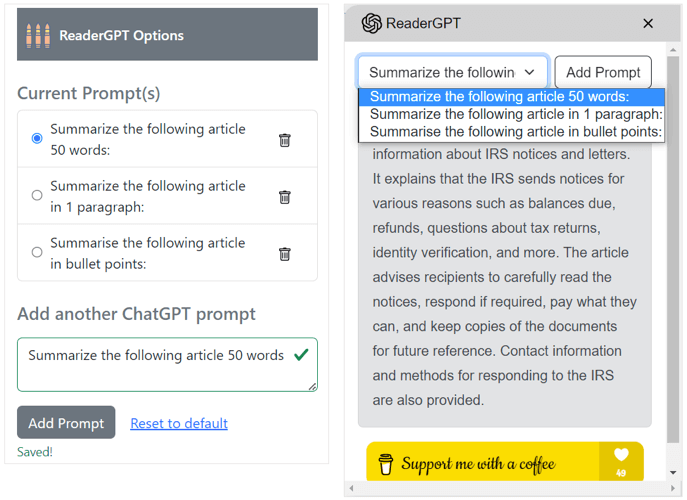
您还可以通过单击复制收到的摘要,然后将其粘贴到您需要的位置。
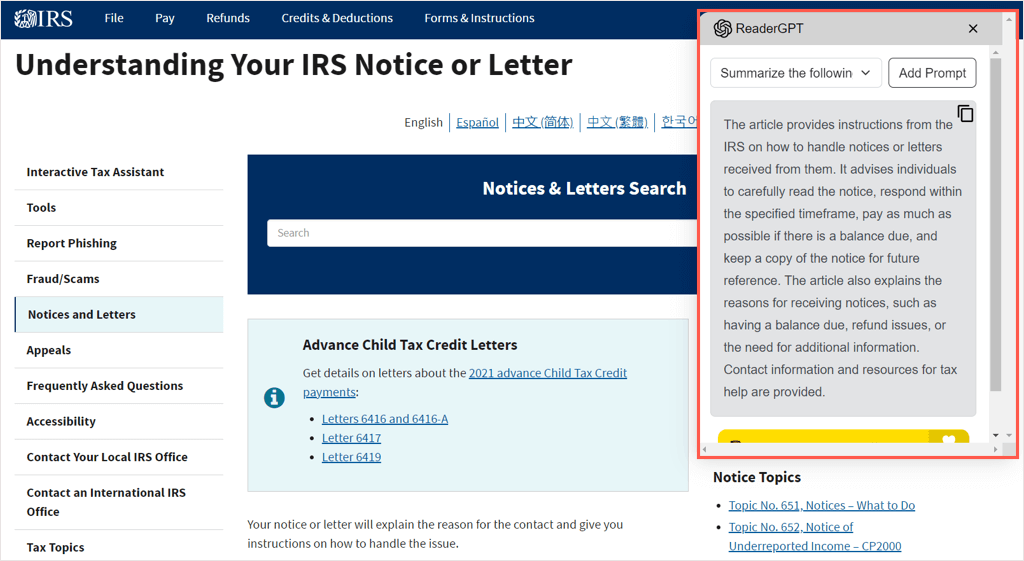
要快速了解网页的关键,请查看 ReaderGPT for Chrome。
2. 压缩 YouTube 视频:ChatGPT for YouTube
与 ReaderGPT 一样,您可以使用 ChatGPT for YouTube 获取视频摘要。 当您没有足够的时间观看冗长的视频或查看它是否是您一直在寻找的视频时,这是理想的选择。
您可以在扩展设置中自定义要使用的提示。 以要点、单个段落或突出显示的形式获取 YouTube 摘要。
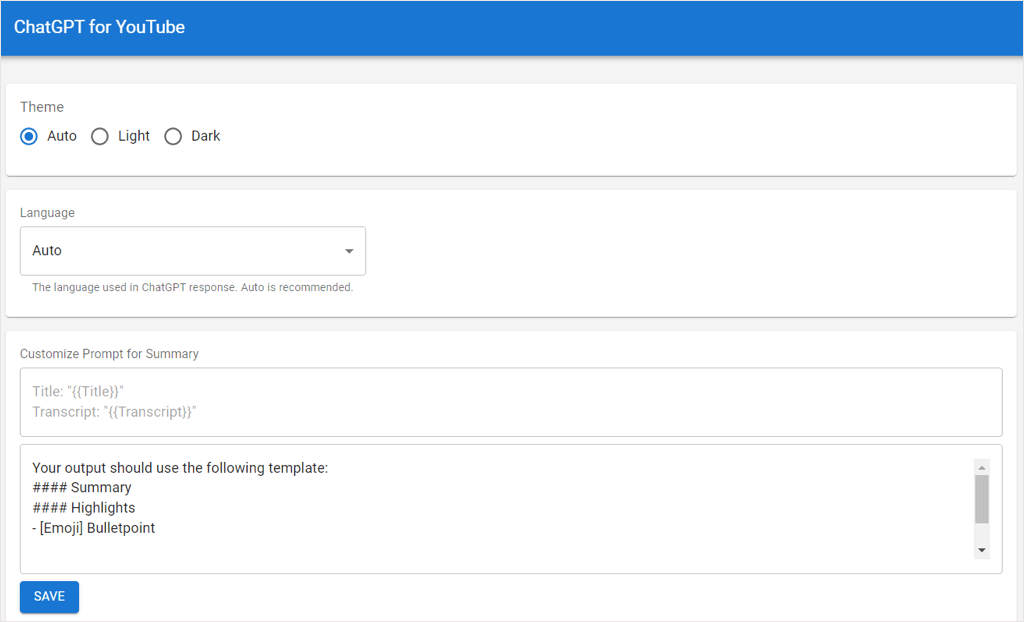
当您到达 YouTube 并选择一个视频时,您会在页面右上角看到 YouTube 的 ChatGPT。 只需选择Ask ChatGPT to Summarize,您就会看到它符合您添加的提示。
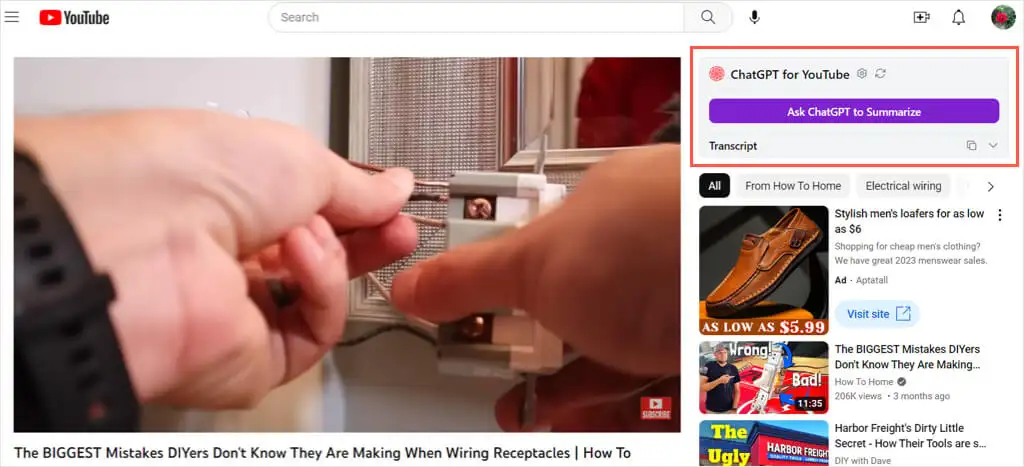
您可以提供点赞或反对的反馈、复制摘要以及查看视频的书面记录。
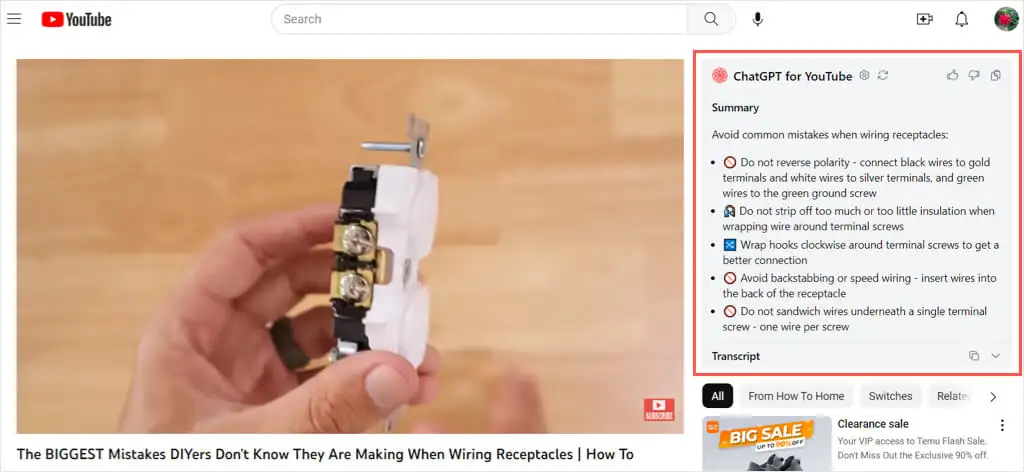
当您没有很多时间或正在观看难以听到的视频时,适用于 YouTube 的 ChatGPT 可以提供帮助。
3. 节省搜索时间:ChatGPT for Google
当您执行 Google 搜索时,您可能正在寻找快速答案。 您可能想了解如何做某事,但不确定哪个网站有您想要的答案。 使用 ChatGPT for Google,您可以获得搜索问题的答案。
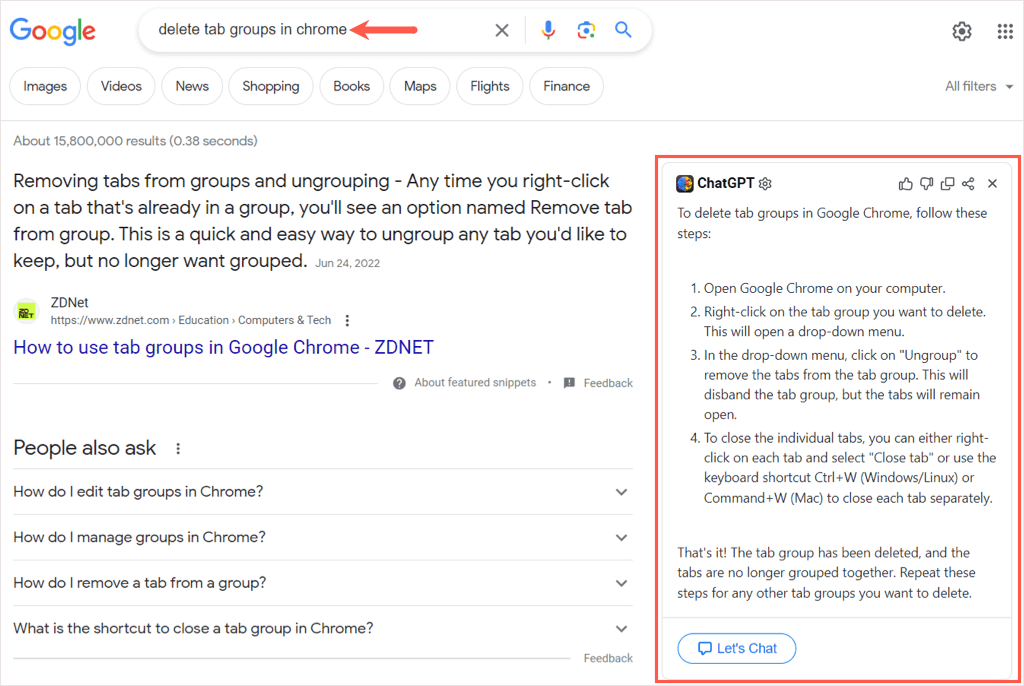
该扩展适用于 Google 以外的常见搜索引擎,例如 Bing、Yahoo!、Brave 和 DuckDuckGo。 当您在搜索框中输入一个词时,扩展程序会在旁边弹出,并带有对您的搜索词的汇总响应。
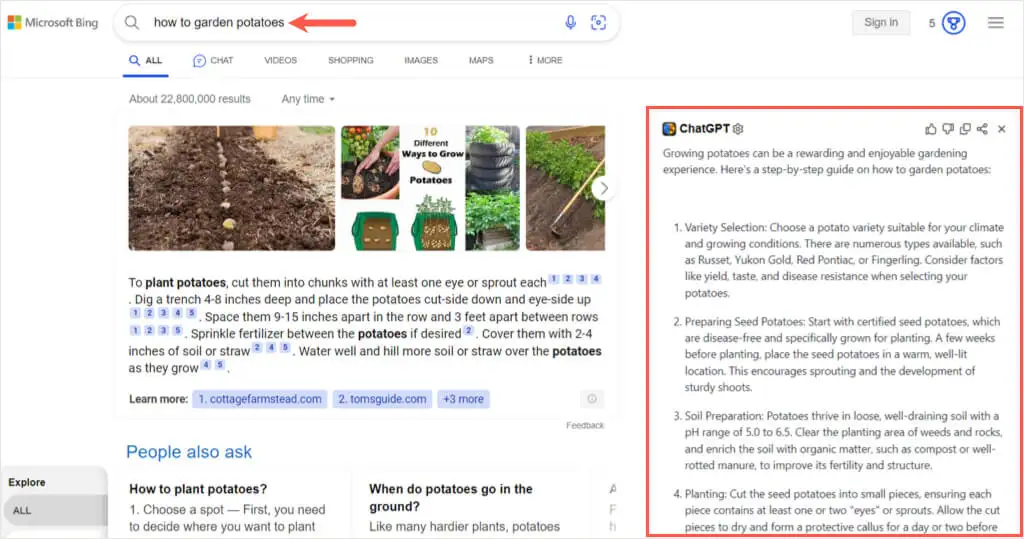
阅读您的答案后,您可以向 ChatGPT for Google 提供反馈,以帮助其改进产品。 您也可以直接从页面复制或分享答案。
与其在搜索结果中一页一页地滚动,不如看看 ChatGPT for Google for Chrome 是否有您需要的答案。
4. 获得撰写电子邮件的帮助:Ghostwrite
使用 Ghostwrite:ChatGPT 电子邮件助手扩展,您可以轻松制作专业、正式、随意、有说服力或友好的电子邮件。 这就像拥有自己的私人 AI 助理。 该工具目前可与 Gmail 配合使用,并计划在未来将 Outlook 纳入其中。
安装扩展程序并注册免费帐户后,前往 Gmail 并选择“撰写”按钮以创建新电子邮件。
您会在“撰写”窗口的顶部看到提示的位置。 只需输入电子邮件的内容,然后选择语气、长度和语言即可。 选择“写入”按钮,您将在弹出窗口中看到该消息。
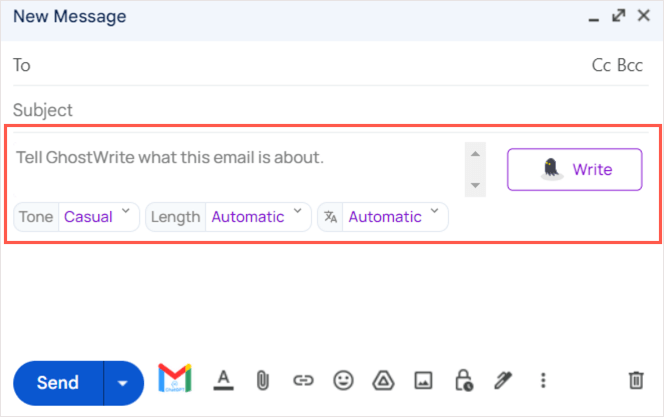
如果您喜欢它,请选择“插入”以将其放入您的电子邮件中。 否则,选择重写以查看不同的版本。

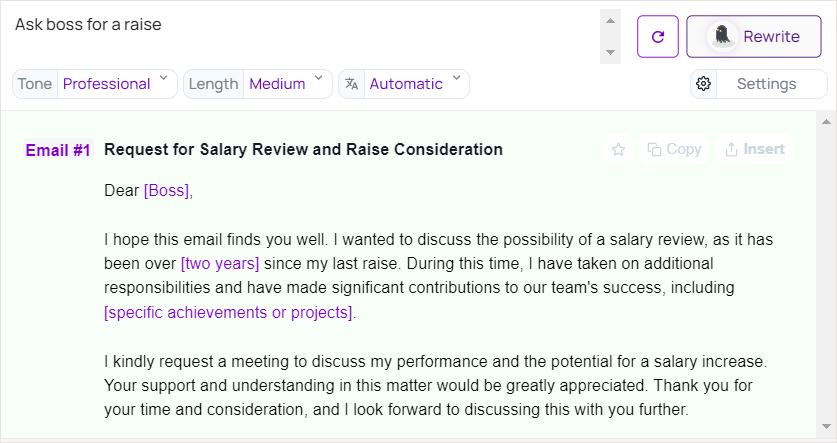
如果消息提供了变量供您完成,例如名称、日期或位置,您会在括号中看到这些变量。 只需用您的文本替换占位符,您的电子邮件就准备好了。
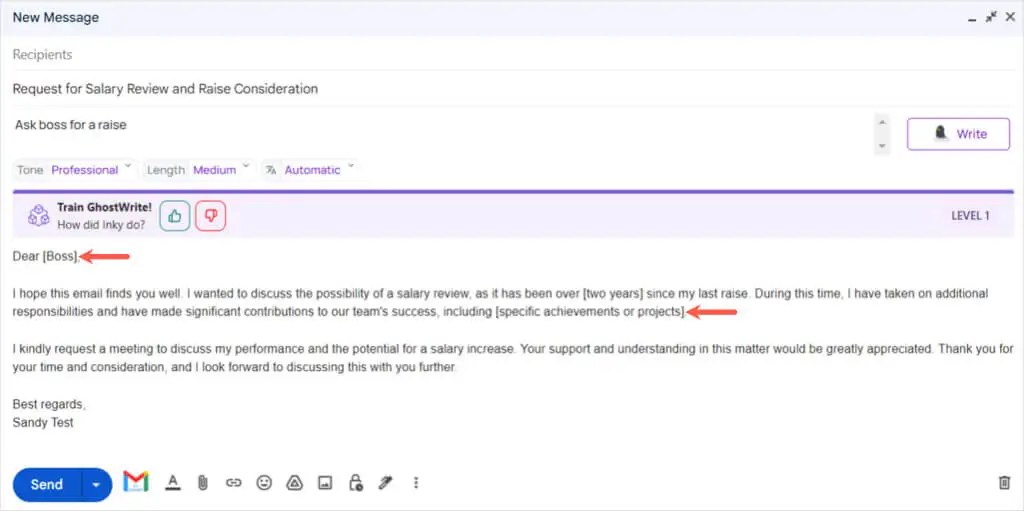
不是每个人都知道在电子邮件中该说些什么,无论是专业的还是非正式的。 如果您正在寻找电子邮件的 ChatGPT 编写器,请查看 Ghostwrite for Chrome。
5. 转录在线会议:Tactiq
如果您使用 Google Meet、Zoom、Microsoft Teams 或 Webex 加入许多在线会议,请查看 Tactiq:适用于 Chrome 的 GPT 会议摘要。
当您的会议开始时,扩展程序的屏幕将作为侧边栏打开。 它捕获对话并允许您根据需要添加注释。
您会在侧边栏底部找到用于共享抄本、打开抄本、截取当前页面以及暂停抄录的控件。
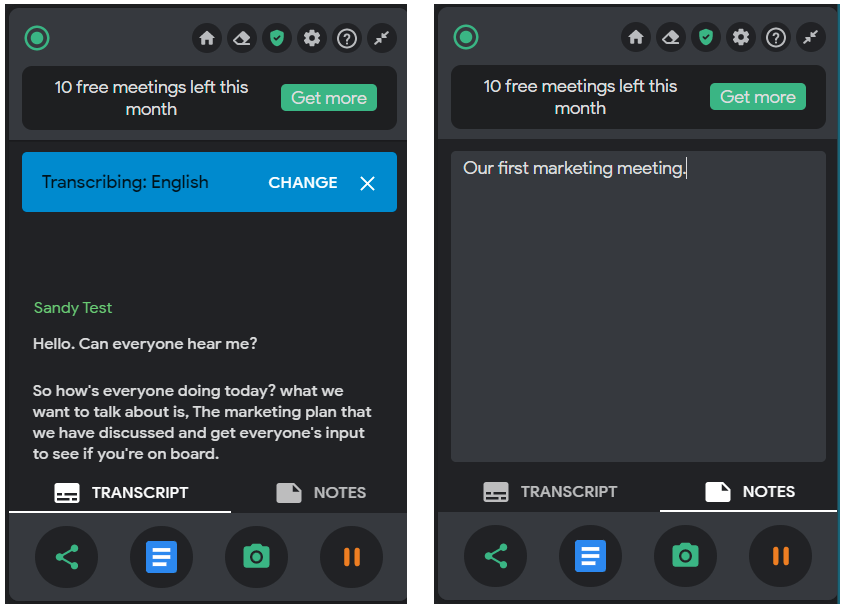
您可以使用 Chrome 工具栏中的按钮访问您的 Tactiq 设置。 然后,查看成绩单和注释,调整标签、标签和自动更正设置,邀请团队成员并设置文件夹,以及管理您的帐户。
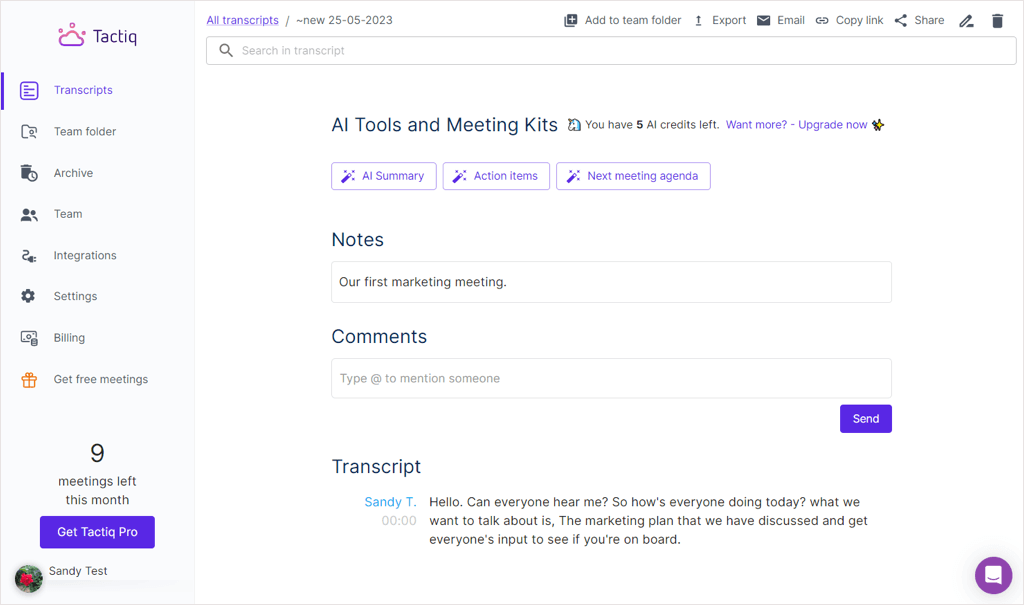
您可以使用免费帐户免费参加十次会议。 您可以通过按月或按年付费订阅 Tactiq 获得更多会议和附加功能。
6. 将答案保存到概念:ChatGPT 到概念
如果您是 Notion 用户,您会喜欢这个下一个 Chrome 扩展程序。 借助 ChatGPT 到 Notion,您可以将在 ChatGPT 上收到的答案直接保存到您的 Notion 工作区。
当您提交提示并在 ChatGPT 上收到回复时,您会在下方看到一个图钉图标。 选择该pin并选择要保存它的概念数据库。
或者,您可以选中生成标题和目录复选框。 然后,选择保存,您将收到确认信息。
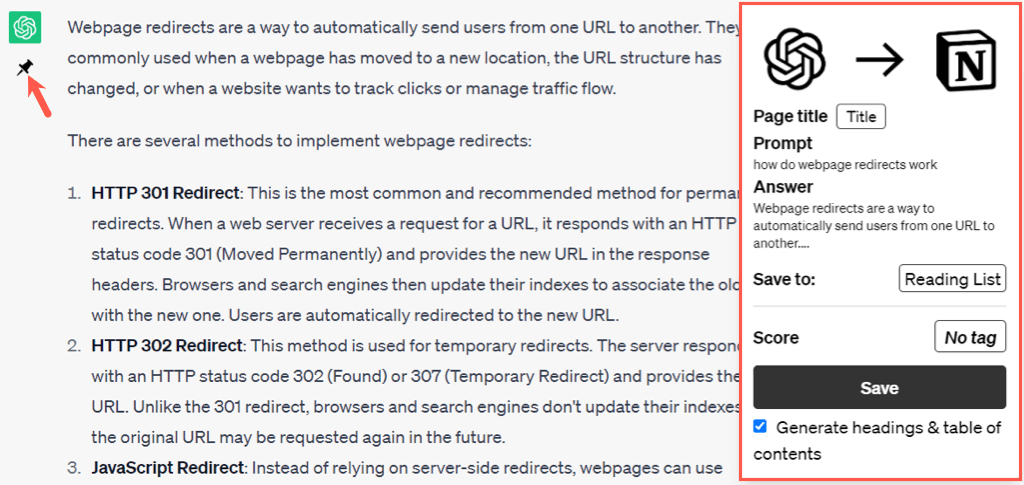
当您访问 Notion 时,您将在您选择的 Notion 工作区位置看到您的 ChatGPT 提示和响应。
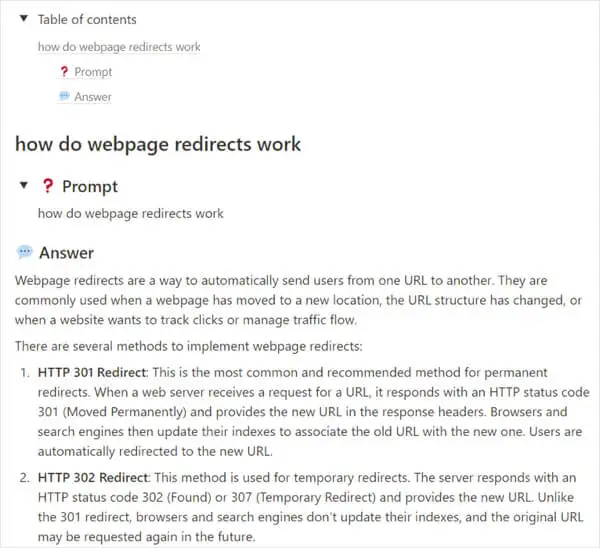
为了将您的 ChatGPT 对话保存在您日常工作的地点,ChatGPT to Notion 是一款超级方便的 Chrome 浏览器扩展程序。
7. 大声提问:与 ChatGPT 对话
你更喜欢说话而不是打字吗? 使用 Speak to ChatGPT for Chrome,您可以说出您的请求并听到 ChatGPT 回复给您。
下载 Chrome 扩展程序并登录到您的 ChatGPT 帐户后,您会在右侧看到该扩展程序的小工具栏。 只需说出您的提示,您就会看到并听到答案。
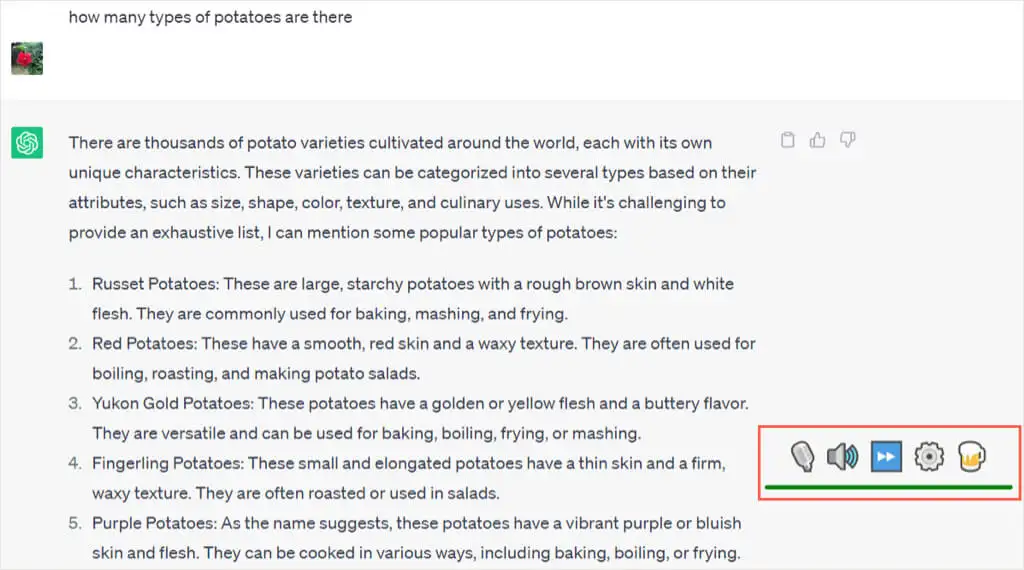
您可以将工具栏移动到屏幕上您喜欢的任何位置。 然后,使用控件使您的麦克风或扬声器的响应静音。 您还可以跳过正在阅读的消息并访问分机的设置。
在设置中,您会找到更改机器人的声音和语言、调整说话速度和音调、使用不同的停止、暂停和发送单词以及查看各种键盘快捷键的选项。
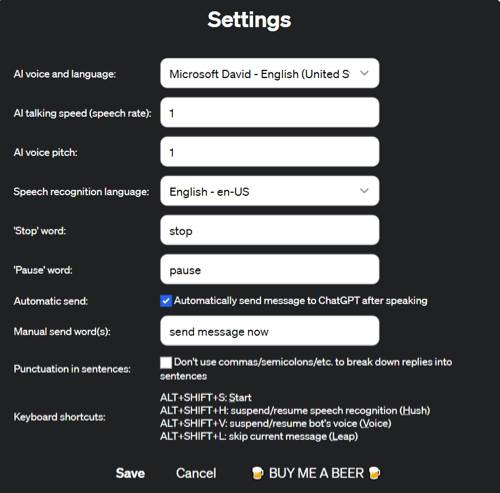
为了方便地继续做您正在做的事情,同时仍然让您的问题得到解答,请使用 Speak to ChatGPT 在 Chrome 上试用一下。
借助这些最好的 ChatGPT Chrome 扩展程序,您可以快速获取搜索结果、保存对话和进行多任务处理。 您如何看待这些由 ChatGPT 驱动的浏览器插件?
如需更多 AI 工具,请查看最佳免费 AI 图像生成器列表。
